ハイライト
パーソナライズイメージを簡単に作成できます
DirectSmileは、自由にイメージパーソナライゼーションのレイアウトを作成するためのツールです。
- 独自のクリップフォント技術であらゆる画像からフォントを作り出します。
- 光源、影の追加、モーションブラーでよりリアルに。
- ランダム効果を使うことでまるで実物のように見せます。
- 簡単にテキストに遠近感を出すことができます。
- デザインを作成しておけばどんな名前(テキスト)にも一瞬で反映させることができます。
ツールの詳細:
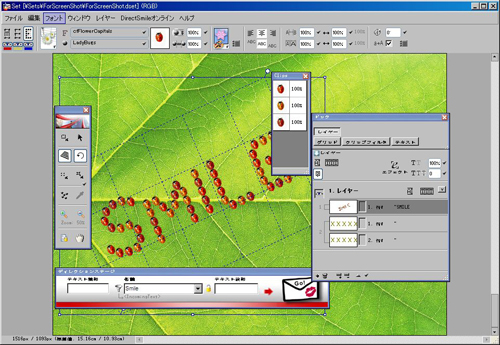
DirectSmileデザイン編集機能について
ユーザインターフェイス
リアルタイムプレビュー
レイヤーを使ったデザイン
自由に使えるフレーム
グリッドで変形させる
柔軟なセット管理
短時間5分でパーソナライズドイメージを作る方法
見たままの状態が結果になります。パーソナライズドイメージの作成方法と、その結果をステップ毎に見ていきましょう。
- 1.背景画像をシステムに読み込みます

セットウィザードがセットフォルダの用意をサポートします - 2.使用したいフォントのタイプを選択します

既成のクリップが多数用意されています

- 3.グリッドの右側をドラッグして遠近感をつけます

ピクセル変形グリッドで簡単にクリップフォントのテキストボックスを変形させることができます。 - 4.名前を入力してみましょう。結果はすぐに確認できます

リアルタイムプレビューで自動的に結果を見ることができます。 どんな名前でもどんなデザインでも一瞬で表示されます。
画像を使ってフォントを作成する
クリップフォント
簡単に作成することができ、無限の可能性を持っています。花、クッキー、鳥、足跡やコインなどの小さい画像で作ったクリップで文字を描きます。オリジナルのフォントを作成することもでき、簡単にクリップの管理をするためのツールが用意されています。

DirectSmileには数種類のクリップが付属されています。
システムフォント
True TypeやOpen Type Fontをパーソナライズイメージに使います。回転や影を付けるなどのフィルタと変形を使って背景に馴染ませることができます。

ピクチャーフォント
あなたの創造力に挑戦してみませんか?一つの画像として各文字をデザインできます。PhotoshopRで作成した画像を、パーソナライズ用にDirectSmileピクチャーフォントに自動で変換します。全ての文字画像の形を認識し文字詰めも行います。

ピクチャーフォントで大文字、小文字と特殊文字を使ってみましょう。
より リアルに!

表面に反射させる
遠近感のある背景や球体にもテキストを配置することができます。

ひと一つながりの文字
名前をロープ、ワイヤー、つるなどで書いたように文字と文字をスムーズにつなげて描くことができます。

ランダムに大きさ、ぼかし、回転、不透明度を変化させる
木の葉、雪、星などの画像に、ランダムで大きさ、位置、不透明度を変化させることで写真のようにリアルな効果を付加することができます。

モーションブラー
雨で書かれた文字や走っている車の横に書いてある文字等、動きのあるぼかしをかけることができます。

色勾配マスクと3Dシャドウ
スープに浮かぶ文字や砂浜に付いた足跡などの立体的なオブジェクトに光が当たっているような効果を出すことができます。
直感的な操作方法
見て、クリックして、理解する。この新しいイメージパーソナライゼーションの操作ロジックは初心者にはわかりやすく、プロには理想的なワークフローです。なじみのある、良くあるソフトのレイアウトに似せてデザインしてありますので、簡単にデスクトップ上のコントロールウィンドウで全ての機能を使用して作業を進められます。ウィンドウをまとめる"ドッキング"もできます。

いくつかのコントロールウィンドウを開いた画面です。

画面上にあるバーでは画像の作成に必要なツールに直接アクセスできます。

ツールウィンドウはフレームの編集、グリッドの変形、拡大・縮小、シングルクリップ、リアルタイムプレビューの切り替えなど、主要な機能が配置されています。
ほんの数クリックでリアルなクリップ
メニューからフォントを選ぶだけでリアルなクリップフォントが使えます。
背景画像にクリップを置くとすぐに結果を見ることができます。そのまま配置されるだけでなく、入力した名前(テキスト)にあわせてフォントが調節されます。ここから多くのフィルタと変形ツールを駆使して背景に完全に馴染ませていきましょう。
さらにクリップエディタにはクリップフォントを作成する為の全てのオプションが統合されています。

多数のクリップが付属されています。

フォントを選択するとすぐに結果が見られます。背景に合わせるためにデザインを続けてください。
リアルタイムプレビューで作業をより素早く
設定、変更などの作業の結果をすぐに見ることができます。いくつかの設定をした後に反映させて最終的な結果を見ることもできます。
パーマネントプレビュー(常にプレビュー)
パーマネントプレビューは変更の結果がすぐに反映されるため、ステージディレクションウィンドウに名前を入れて表示すると、いつでもフォントのデザインの確認ができます。

フリーズプレビュー(常にプレビューはさせない)
ツールバーにあるボタンをクリックするとパーマネントプレビューを無効にすることができます。無効時は背景画像の周りが赤い線で囲まれています。
複数のレイヤーを使ってフォントを作る
影、光、線、フレーム、イラスト、などを使ったフォントを作りたい場合は複数のレイヤーを追加します。 レイヤーひとつひとつに変形や違う設定のフォントに分けるなど、異なるデザイン要素を持たせることができます。さらにどの順番で重ねるかも指定することができます。

これは黒いふちどりのレイヤーと中の色のレイヤーの2つで作られた落書きの文字です。
デザインのテストも簡単です
デザインの違うフォントをそれぞれ別のレイヤーにのせてから切り替えれば、簡単に比較が可能です。
レイヤーを使って自由なデザインを
1枚の画像内に違う種類のパーソナライズを使う場合はレイヤーを使います。 レイヤーは柔軟性が高く、名前、文章、文字などを別々に分けて配置でき、それぞれ異なるデザインを適用させることもできます。

全て独立したものとして扱うので1つの画像に異なるフォントを配置できます。
独立したフレームと使えるいくつかのオプション
- テキストパーソナライズの行数を無制限に使える。
- 複数のフレームを使って異なったフォントや文字を配置することができる。
- 全てのフレームの文字の高さを自動的に同じ高さに合わせる。
- 同じテキストを複数のフレームに繰り返し使う。または違うテキストを使う。
- 全てのフレームを繋いで、背景上でまとめて移動させる。

複数のレイヤーであっても管理は簡単です。
1文字ずつ別々に扱う
1つのフレームに1文字ずつ入れて、各フレームに異なったデザインの設定をすることができます。マウス・クリックによって文字を置くことができます!

一文字ずつ違うフォントのようにな自由なデザインが可能です。
建物の屋根上にあるライトアップされた看板のような背景画像に、一文字ずつ正確に配置することができます。 イメージ・プログラミングによってのみ可能だったことが、DirectSmileソフトウェアでは容易に可能です!
フレームの内容を条件によって変更させる
フレームに異なったバリアブルテキストを表示する条件を設定できます。例えば初めのフレームには名前を表示して、2番目には名字を、3番目にはイニシャルをといったことができます。
それぞれのフレームには異なったスタイルを適用することができます。例えば名前がクッキーのクリップ、名字には飴、飴の箱にはトゥルータイプフォントで書かれたイニシャルという感じでどんな組み合わせでも可能です。

条件を設定して入力されたテキストを異なったフレームに配置します。
それぞれのフレームには全てのデザイン情報が含まれています
- フレームのデザインはそれぞれ独立しているので自由に設定ができます。フレームの内容としてはフルネーム、名前の一部、別のテキスト、1文字だけなどが可能です。
- 背景画像に複数のフレームを追加してフレームをリンクさせることも可能です。
- 簡単にフレームの設定を他のフレームにコピー&ペーストできます。

一つのフレームに名字、ロゴ、2行目と3行目が含まれています。
フォントのデザインをスタイルシートに登録して繰り返し使う
作成したフォントのデザインを簡単に保存しておくことができます。全設定または設定の一部だけを保存できるので、同じエフェクトを違うフォントに使うこともできます。

必要な設定だけ保存する事ができます。
簡単にフォントに遠近感を付ける
ピクセルトランスフォーメーショングリッドを使用して、リアルタイムパーソナライズを体験してみましょう。
どこでも良いのでグリッドをドラッグしたまま上、下、横に動かしてフィルタや波型に変形など好きなものを適用します。どんな形にしても一瞬でフォントがグリッドに合わせて変形します。どのようにフォントが変形して背景に馴染むのかが分かるでしょう。この機能により短時間で理想的な形にすることが可能です。
![]()
ピクセルトランスフォーミンググリッドは自由にドラッグして調節することができます。
シンプルで柔軟性のあるセット管理
DirectSmileイメージセットは好きなところに保存、管理が可能です。簡単に社内や代理店などとのセットのやり取りができます。一度に複数のセットを開くこともできます。

セットはシンプルにフォルダに保存されるので、扱いが簡単です。
フォルダを作成し、背景画像を読み込んで始めます
スタータウィザードが画像セット作成をサポートします。
既存のセットを編集するか、既存のセットフォルダと背景を使うか、1からセットを作成するかを選択できます。
セット用のフォルダを作成し、使用したい背景画像を読み込むだけです。


当サイト内の全てのロゴ/画像/テキスト等のデータの無断転載・複製・改変・掲示は一切禁止しております。

